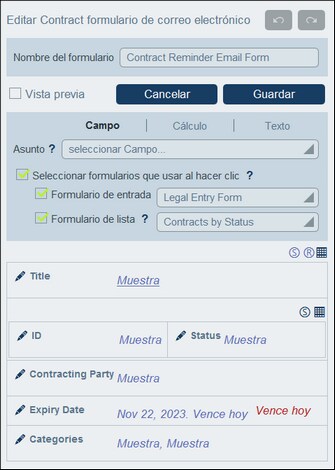Formularios de correo electrónico
Un formulario de correo electrónico (imagen siguiente) genera automáticamente el cuerpo de un correo electrónico en base al diseño del formulario. El formulario contiene una tabla que actúa como armazón de la estructura del diseño. Puede añadir columnas y filas a la tabla, además de tablas dentro de celdas individuales. Dentro de las celdas puede añadir texto, uno de los campos de la tabla de datos o enlaces sueltos. Puede definir los valores de campo como hipervínculos dentro del correo electrónico desde la opción Enlace del correo electrónico. El enlace abre el registro. También puede indicar que se creen filas individuales en el formulario de correo electrónico solo si se cumplen ciertas condiciones. Además, puede aplicar estilos a las tablas y restringir el acceso al formulario a roles concretos.
Una vez haya guardado el formulario (con Guardar) y todos los cambios (con Guardar cambios), el correo electrónico de recordatorio está listo para usar.
Crear un formulario de correo electrónico
Para crear un formulario de correo electrónico nuevo:
1.En la página Editar formularios de la tabla de datos, haga clic en Formularios de correo electrónico nuevo.
2.Añada los campos que quiera que aparezcan en el contenido del correo electrónico y haga clic en Continuar. También puede incluir enlaces principales y enlaces sueltos.
3.Asigne un nombre al formulario de correo electrónico.
4.Puede agregar un asunto de dos maneras: (i) En la pestaña Campo, con un campo del registro actual o relacionado (registros principales, secundarios o de tipo Ir a); (ii) en la pestaña Calc, con una expresión XPath; (iii) en la pestaña Texto, con texto fijo. En los correos electrónicos de recordatorio no se puede indicar un asunto.
5.El cuadro combinado del formulario de entrada indica el formulario de entrada que se quiere usar o editar cuando un destinatario de un correo electrónico hace clic en un vínculo del mensaje. El cuadro combinado del formulario de lista indica el formulario de lista que se quiere usar cuando el destinatario del correo electrónico termina de visualizar o editar el registro. Si el usuario no tiene derechos de acceso a esos formularios se usan los formularios predeterminados. Además, si no se especifica un formulario para ninguna de las opciones, se usará el formulario predeterminado para esa opción.
6.Haga clic en el icono Editar tabla para modificar la estructura y el contenido de la tabla. Haga clic en el botón Insertar para insertar una fila encima de la fila actual o usar el botón Anexar (último botón) para agregar una fila al final de la tabla. Para eliminar un fila haga clic en el botón Eliminar de la fila correspondiente.
7.Dentro de cada una de las celdas puede añadir: un campo, un cálculo que obtenga un resultado dinámico, texto estático o una tabla. Puede editar los estilos de las etiquetas y los valores de celdas individuales por separado.
8.Active la opción Enlace de correo electrónico de al menos un campo o un cálculo. Este enlace sirve para abrir el registro directamente desde el correo electrónico. Puede activar este tipo de enlaces para varios campos o cálculos. En este caso, los valores de estos campos/cálculos son enlaces al registro. Más abajo explicamos cómo configurar la URL de la aplicación RecordsManager y otros ajustes globales de los correos electrónicos.
9.En los campos Fecha también puede (i) editar el formato de la fecha y (ii) activar la opción Mostrar vencimiento para mostrar el número de días que quedan hasta que un contrato venza (véase Correos electrónicos de recordatorio).
10.Para realizar cambios en un campo haga clic en el icono Editar.
11.Haga clic en el icono Visualización condicional para fila (el icono R que aparece cuando se activan los iconos para la edición de tablas) para definir una condición XPath que se deba cumplir para que aparezca la fila en cuestión. La configuración predeterminada es que siempre aparezca la fila. Consulte más abajo la nota sobre edición XPath.
12.Haga clic en Guardar formulario.
13.Haga clic en Guardar cambios (en la página Editar formularios de la tabla de datos).
14.Recuerde seleccionar, en la página Editar formularios de la tabla de datos, la opción Usar del formulario de correo electrónico que desea usar.
Nota sobre la edición de expresiones XPathEl formulario para editar expresiones XPath tiene tres pestañas: (i) Ejemplos contiene un ejemplo aleatorio de una expresión XPath, como: (a) la concatenación de tres valores (dos valores de otros campos y una coma como separador) o (b) una función exists para probar si un campo contiene cierto contenido; (recuerde que la pestaña Muestras no está siempre disponible); (ii) Campos muestra los nombres de todos los campos de los registros en orden alfabético para que se puedan introducir correctamente en la expresión XPath; (iii) Copiar muestra una selección de expresiones XPath que contienen funciones útiles que puede copiar en su expresión y modificar.
Consulte la sección Expresiones XPath para obtener más información.
|
Formato
Puede definir estilos para tablas individuales del formulario haciendo clic en el icono S que hay en la parte superior derecha de todas las tablas. Estos estilos sobrescriben los estilos globales para los formulario de correo electrónico que se definen en Ajustes | Estilos de correo electrónico.
URL de RecordsManager, URL y dirección de correo electrónico del remitente
Vaya a Opciones | Otras opciones | Correos electrónicos para configurar:
•La URL de su aplicación RecordsManager. Esto permite al destinatario del correo hacer clic en la URL e ir a la aplicación. (Consulte también Formularios de correo electrónico para más información sobre cómo agregar hipervínculos a un correo electrónico.)
•La dirección de correo electrónico del emisor del correo electrónico de recordatorio.
Usar formularios de correo electrónico de recordatorio
Puede definir más de un formulario de correo electrónico para una tabla de datos, que aparecen en la página Editar formularios. En esta página marque la casilla Usar para elegir qué formulario de correo electrónico de recordatorio quiere usar. Puede cambiar de uno a otro según le convenga. Consulte la sección Correos electrónicos de recordatorio para más información sobre este tema.